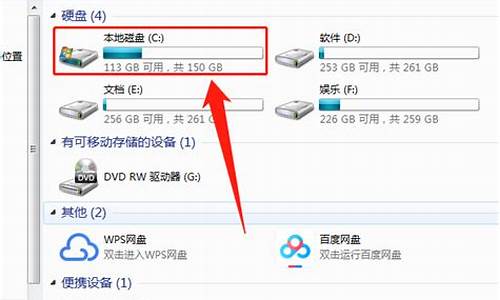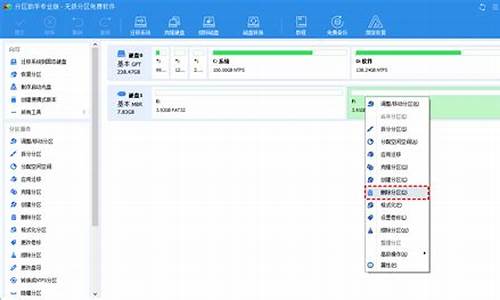惠普笔记本怎么进入bios从u盘启动_惠普笔记本怎么进入bios从u盘启动
惠普笔记本怎么进入bios从u盘启动是一个非常复杂和重要的话题,需要深入研究和思考。我将尽力为您提供相关的信息和建议。
1.惠普hp540笔记本如何在BIOS设置u盘启动?
2.惠普omen17笔记本如何使用bios设置u盘启动

惠普hp540笔记本如何在BIOS设置u盘启动?
惠普进入BIOS设置U盘启动方法:1、HP电脑开机的时候快速按下ESC键,进入笔记本的Menu界面中.
2、按F10进入BIOSSetup也就是COMS设置中去。
3、进入BIOSSetup中使用鼠标点击SystemConfiguration项下就可以看到?Boot?Options,点击进入。
4、BootOptions下把要设置启动的U盘勾上保存就可以了。
5、保存退出以后,电脑会自动重启一下这时进入U盘启动的界面。
说明:惠普设置U盘启动有快捷方式,开机按F9,进入后使用方向键选择回车即可。
惠普omen17笔记本如何使用bios设置u盘启动
可以通过下面的方法来解决纯文字简单介绍:
1、如果您需要设置USB启动
建议您可以尝试重启机器在机器开机出现HP标识的时候按
快速点击F10进入BIOS,进入BIOS后建议您选择system
configuration--Boot order
看看是否有Usb Diskette on key/USB Hard
Disk的选项
如果有建议您将Usb Diskette on key/USB Hard Disk设定为first
在Exit--Exit
Saving Changes--yes存盘退出
看看是否能够解决您遇到的问题(如果没有相应的选项那么机器有可能是不支持U盘启动的);
2、如果您机器支持U盘启动您也可以尝试按下面的方法进行光驱引导:
①将U盘插入机器,重新启动电脑
②当屏幕上出现“HP/COMPAQ”的LOGO时,连续点击“F9”键
③选择U盘选项,按下回车(Enter)键确定。
注:由于各机型不同,U盘引导的界面略有不同,请选择代表U盘的一项。
注:较老的机器对大容量的U盘支持的可能会不大好,如果您机器支持U盘启动但是无法正常识别U盘启动,建议您可以更换2GB以下的内存看看是否能够解决这个问题。
惠普omen17笔记本是一款拥有17.3英寸暗影精灵二代游戏本,其搭载了英特尔i7处理器和1060、1070发烧级显卡,让游戏更加流畅,那么这款惠普omen17笔记本怎么设置u盘启动呢?今天为大家介绍惠普omen17笔记本bios设置u盘启动的方法。
bios设置u盘启动方法:
1、将制作完成u启动u盘启动盘连接至电脑,重启或开机电脑后在显示器中出现惠普开机画面的时候按下u盘启动快捷键F12键,
2、进入快捷启动项的选择界面后,我们选择u盘所在的位置,按回车键进入,
3、等待片刻,顺利进入u启动主菜单,
关于惠普omen17笔记本bios设置u盘启动的详细操作方法就为大家介绍到这里了,如果还不知道怎么设置u盘启动的用户,可以参考本篇教程进行设置哦。
今天关于“惠普笔记本怎么进入bios从u盘启动”的讲解就到这里了。希望大家能够更深入地了解这个主题,并从我的回答中找到需要的信息。如果您有任何问题或需要进一步的信息,请随时告诉我。
声明:本站所有文章资源内容,如无特殊说明或标注,均为采集网络资源。如若本站内容侵犯了原著者的合法权益,可联系本站删除。